
Formattare le colonne del testo in Pages sul Mac
Puoi formattare un documento in due o più colonne nelle quali il testo e i contenuti grafici passano automaticamente da una colonna a quella successiva. Puoi modificare il numero di colonne solo per alcuni paragrafi del documento, per un'intera sezione o per il testo in una casella di testo o una forma.
Formatta le colonne del testo
Esegui una delle seguenti azioni:
Per l'intero documento: fai clic su un punto qualsiasi del testo nel documento.
Se il documento ha più sezioni, questa opzione si applica solo alla sezione in cui fai clic.
Per paragrafi specifici: seleziona i paragrafi che desideri modificare.
Per il testo in una casella di testo o forma: Seleziona l'oggetto.
Nella barra laterale Formattazione
 , fai clic sul pulsante Layout vicino alla parte superiore.
, fai clic sul pulsante Layout vicino alla parte superiore.Se il testo si trova in una casella di testo, in una tabella o in una forma, prima fai clic sul pannello Testo nella parte superiore della barra laterale, quindi fai clic sul pulsante Layout.
Utilizza i controlli nella sezione Colonne per impostare il numero di colonne e la loro spaziatura:
Impostare il numero di colonne: fai clic sulle frecce accanto al campo valore Colonne.
Impostare la spaziatura delle colonne: fai doppio clic sui valori nei campi Colonne e “Margine interno”, quindi digita la larghezza della colonna.
Impostare larghezze diverse per le colonne: deseleziona il riquadro accanto a “Uniforma larghezza colonne”.
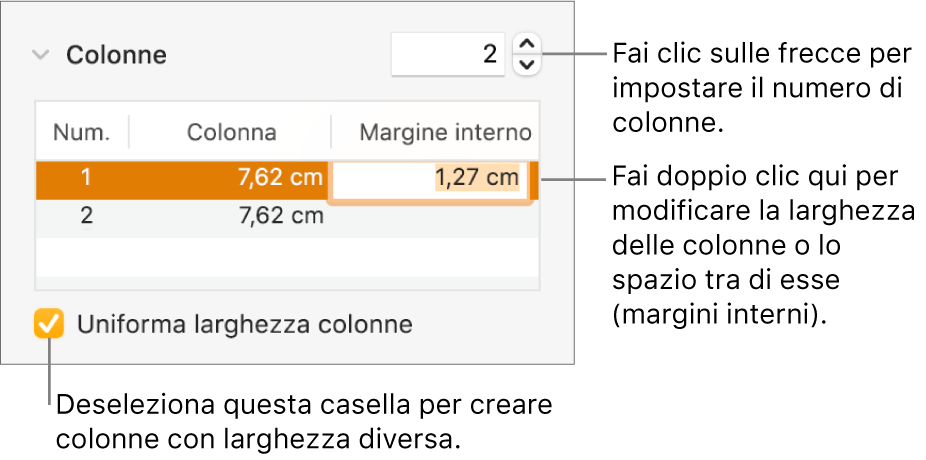
Se hai aggiunto una tabella al documento e vuoi modificare le colonne, consulta Aggiungere o rimuovere righe e colonne in una tabella.
Forzare il testo nella parte superiore della colonna successiva
Fai clic sul punto dove desideri termini la colonna precedente.
Fai clic su
 nella barra degli strumenti, quindi scegli “Interruzione di colonna”.
nella barra degli strumenti, quindi scegli “Interruzione di colonna”.
Quando inserisci un'interruzione di colonna, Pages inserisce un carattere di formattazione definito invisibile. Puoi attivare i caratteri invisibili in un documento per visualizzare dove viene applicata la formattazione speciale.
Nota: se non desideri che il contenuto delle colonne passi da una colonna a quella successiva, aggiungi al tuo documento una tabella con il numero di colonne che vuoi. In questo modo, puoi inserire testo nella pagina in singole celle di tabella.